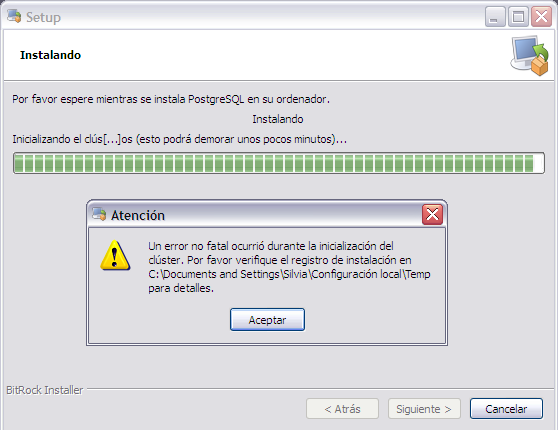De Touch&Sale
m |
|||
| Línea 33: | Línea 33: | ||
- Click derecho->Nueva función | - Click derecho->Nueva función | ||
- Aparecerá esta ventana: | - Aparecerá esta ventana: | ||
| + | |||
[[Archivo:Postgres_Falta_lenguaje_plpgsql.png]] | [[Archivo:Postgres_Falta_lenguaje_plpgsql.png]] | ||
- Si en el combo de Lenguajes no aparece la opción de plpgsql, es que no está instalado en esa base. | - Si en el combo de Lenguajes no aparece la opción de plpgsql, es que no está instalado en esa base. | ||
- Abrir una ventana para ejecutar queries estando parado en la base donde queremos crearlo (ftweb) | - Abrir una ventana para ejecutar queries estando parado en la base donde queremos crearlo (ftweb) | ||
- Ejecutar: CREATE LANGUAGE plpgsql; | - Ejecutar: CREATE LANGUAGE plpgsql; | ||
Revisión actual del 12:16 5 may 2011
Problemas típicos en Windows
- 1. No se pudo instalar PostgreSQL y al desinstalar no me borra el usuario postgres
Si trae problemas por existir el usuario postgres, borrarlo. Si no sabemos la clave, cambiarla.
- 2. No sé la clave del usuario postgres
Para cambiar la clave de un usuario: - inicio->ejecutar: net user nombreUsuario nuevaClave - En este caso: net user postgres postgres
- 3. El usuario postgres no aparece en la lista de Cuentas de Usuarios de Windows
Para hacer visible el usuario postgres: - Abrir el regedit con inicio->ejecutar: regedit - Ir a la entrada: HKEY_LOCAL_MACHINE\SOFTWARE\Microsoft\Windows NT\CurrentVersion\Winlogon\SpecialAccounts\UserList - Buscar el usuario postgres y si el valor está en 0, cambiarlo a 1 - Ahora debería aparecer al ir a inicio->ejecutar: userpasswords ó Panel de Control->Cuentas de Usuario, y se puede eliminar o cambiar la password
- 4. No levanta el servicio de PostgreSQL
Si con el usuario postgres no levanta, probar cambiando el usuario que levanta el servicio: - Ir a inicio->ejecutar: services.msc - Buscar el servicio "...PostgreSQL Server...", click derecho->propiedades->Iniciar Sesión - Seleccionar "Cuenta del sistema local" o "Esta cuenta" y poner otra cuenta, la de Administrador por ejemplo. - Aceptar y reiniciarlo
- 5. Mensajes de Error al instalar
Probablemente no pudo levantar el servicio, ver punto 4.
- 6. No me instaló el lenguaje plpgsql o no sé si lo instaló
Para saber si está instalado: - Abrir el PgAdmin III, ir a Bases de datos->ftweb->Esquemas->public->Funciones - Click derecho->Nueva función - Aparecerá esta ventana:- Si en el combo de Lenguajes no aparece la opción de plpgsql, es que no está instalado en esa base. - Abrir una ventana para ejecutar queries estando parado en la base donde queremos crearlo (ftweb) - Ejecutar: CREATE LANGUAGE plpgsql;